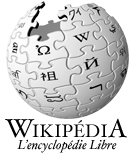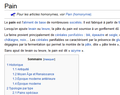Aide:Interface
| Consultation |
| Recherche |
| Interface |
| Historique d'un article |
| (en) Catalogue of classes |
| Index des propriétés CSS2 |
Il est à noter que plusieurs des fonctions décrites ne sont accessibles qu'aux utilisateurs ayant créé un compte d'utilisateur et s'y étant connectés (voir aide pour se créer un compte). Des fonctionnalités ou un habillage choisis dans vos préférences d'utilisateur connecté peuvent changer l'interface.
Explications interactives de l'interface[modifier | modifier le code]
|
L'interface de Wikipédia |
L’interface des articles |
L’interface des pages personnelles |
Comprendre l'interface[modifier | modifier le code]
Une page de Wikipédia est composée de plusieurs zones :
- le logo, situé en haut à gauche, qui renvoie à la page d'accueil ;
- le menu, il forme la colonne de gauche, sous le logo ;
- les liens utilisateurs, tout en haut à droite de la page ;
- les onglets, en haut de page, à gauche et à droite, entre les liens utilisateur et la zone de texte ;
- la zone de recherche, à côté des onglets, en haut à droite de la page ;
- l'article, ou bien en mode édition la zone d'édition du texte et ses fonctions;
- le pied de page, situé en bas de chaque page.
-
Logo
-
Logo et menu de gauche
-
La zone de recherche
-
Liens utilisateur affichés par défaut
-
Barre d'onglets
-
Zone de texte : ici un article en mode lecture
-
Un pied de page
Menu ou « colonne de gauche »[modifier | modifier le code]

Le menu est lui-même constitué de plusieurs zones.
Au survol des liens par votre pointeur, une bulle affiche s'il y a lieu un complément d'information sur ce lien.
Les menus disponibles varient selon la page. Le contenu de la colonne de gauche peut aussi varier en fonction du statut ou des préférences de l'utilisateur. Voici une liste des liens couramment affichés :
La première zone contient quatre liens d'utilité générale :
- Accueil : la page d'accueil de Wikipédia ;
- Portails thématiques : la liste des différents portails thématiques, qui regroupent les articles et les contributeurs par thèmes et centres d'intérêt ;
- Article au hasard : un lien permettant d'accéder à un article au hasard, un mode de navigation laissant place à la surprise ;
- Contacter Wikipédia : les différents moyens pour entrer en contact avec Wikipédia.
Sous cette zone sont situés plusieurs menus, selon la page :
- Contribuer, qui permet d'accéder à :
- Débuter sur Wikipédia : propose plusieurs parcours pour débuter, c'est-à-dire apprendre à faire des modifications ;
- Aide : accès au sommaire de l'aide de Wikipédia ;
- Communauté : lien vers l'accueil de la communauté, recensant un grand nombre de liens utiles et les annonces à la communauté des bénévoles qui rédigent l'encyclopédie ;
- Modifications récentes : les modifications récemment effectuées sur des articles ;
- Faire un don : accès à l'interface permettant de soutenir financièrement Wikipédia.
- Imprimer / exporter, différentes options disponibles pour extraire des articles en vue d'une lecture ou d'une diffusion ultérieure :
- Créer un livre : créateur de livre contenant les pages du wiki de votre choix, à exporter dans différents formats ou à commander imprimé ;
- Télécharger comme PDF : génère un fichier au format pdf à télécharger sur votre ordinateur ;
- Version imprimable : génère une version optimisée pour l'impression de la page.
- Outils, ensemble de fonctions utilitaires, qui dépendent du type de la page courante :
- Pages liées : voir les pages qui contiennent un lien vers la page courante ;
- Suivi des pages liées : voir les modifications récentes effectuées sur ces pages ;
- Importer un fichier : importer un fichier sur Wikipédia ;
- Pages spéciales : afficher la liste des pages spéciales (aide) générées automatiquement par le logiciel MediaWiki ;
- Adresse de cette version : récupérer l'adresse de la version actuelle (sur laquelle les modifications ultérieures n'auront aucun impact) ;
- Information sur la page : propriétés et historique de la page
- Citer cette page : voir comment citer cette page et les conditions d'utilisation des contenus de Wikipédia.
Sur les pages utilisateurs, d'autres liens sont disponibles dans leur boîte à outils :
- Contributions de l'utilisateur : voir les contributions du contributeur ;
- Journaux d'opérations : voir le journal des actions du contributeur (pages renommées, supprimées...) ;
- d'envoyer un courriel au contributeur, sous réserve qu'il ait activé cette option — la plupart des contributeurs préfèrent cependant être contactés par leur page de discussion.
On trouve aussi parfois le lien suivant dans la boîte à outils : suivre les modifications de la page avec un fil de syndication Atom...
- Autres langues
Dans cette zone sont indiqués les liens vers les articles équivalents au sujet traité par la page courante sur les Wikipédia dans d'autres langues. La zone n'apparaît pas si aucun article ne traite le sujet dans une autre langue. Tout en bas de cette colonne, un lien « Modifier les liens » permet d'accéder s'il y a lieu à la page correspondante sur Wikidata (aide), un projet frère qui centralise et répertorie tous les liens interlangues.
Les utilisateurs connectés ayant activé l'outil de traduction peuvent voir des liens gris. Ce sont des articles inexistants dans les langues que l'utilisateur à déclarées sur sa page utilisateur.
Liens utilisateur[modifier | modifier le code]
| Bleu et rouge |
|
Certains liens sont bleus, d'autres rouges : ils symbolisent respectivement les pages existantes et les pages inexistantes. Cliquez sur le lien rouge pour créer la page qui y sera associée. |
La zone des liens utilisateur est située horizontalement tout en haut à droite des pages du site.
Par défaut, cette zone ne contient que deux liens : ![]()
Soit :
- créer un compte : accède à une page permettant de se créer un compte d'utilisateur (aide)
- Connexion : pour s'enregistrer avec identifiant et mot de passe si on a déjà un compte d'utilisateur (voir aussi Aide:Connexion sécurisée)
Une fois connecté, cette zone se complexifie, et on y dénombre les liens suivants :
![]()
- le pseudonyme de l'utilisateur, qui permet d'accéder à sa propre page personnelle d'utilisateur (aide) ;
- Dans le carré gris : le nombre de notifications reçues (aide);
- Discussion, pour accéder aux messages qui vous sont laissés (aide);
- Préférences, qui permet de configurer les options de l'interface (aide);
- Bêta, propose des fonctionnalités à l'essai sur Wikipédia
- Liste de suivi, qui permet de suivre les modifications sur des pages sélectionnées par le contributeur (aide);
- Contributions, qui permet de voir la liste de ses propres contributions ;
- Déconnexion, qui permet de quitter le compte d'utilisateur.
Onglets[modifier | modifier le code]
Juste au-dessus des articles, les onglets permettent de naviguer et d'effectuer un certain nombre d'actions. Ils sont répartis en deux zones, et dépendent de la page courante. Les onglets en cours d'utilisation ont la même couleur de fond que l'article, tandis que les onglets en attente ont un fond bleu et sont séparés de l'article par un trait bleu. Si la police d'écriture est rouge, cela signifie que la page vers laquelle lie l'onglet n'existe pas encore — dans le cas contraire, la police est noire si l'onglet est actif, bleue s'il est en attente.

La zone de gauche contient deux onglets :
- « Article » (ou Accueil, Page, Aide, Page utilisateur... selon le cas) : un lien vers l'article encyclopédique en lui-même ou la page proprement dite ;
- « Discussion », une page destinée aux discussions (aide), associée à l'article où il est possible d'échanger avec les autres contributeurs. Si le texte est rouge, cela signifie qu'aucune conversation n'y est présente.
La zone de droite est plus complexe. Les onglets les plus courants sont :
- « Lire », pour le mode lecture simple de la page ;
- « Voir le texte source » : permet de visualiser le code de la page quand on n'a pas les droits nécessaires pour pouvoir l'éditer
- « Modifier » : permet de modifier le contenu de la page en cours à l'aide de l'éditeur visuel (aide)
- « Modifier le code » : permet d'afficher ou de modifier directement le code de la page à l'aide de la syntaxe wiki (aide)
- « Historique » : pour afficher l'historique (aide) des interventions qui ont été faites sur la page
- « l'étoile », permet d'ajouter/enlever l'article de votre liste de suivi (aide) — elle est blanche lorsque la page n'est pas dans la liste de suivi, et bleue lorsqu'elle y est.
Sur une nouvelle page que l'on est sur le point de créer, on trouve à la place les onglets suivants :
- « Créer », permet de créer le contenu de la nouvelle page à l'aide de l'éditeur visuel (aide)
- « Créer le wikitexte », permet de créer directement la page en code wiki, à l'aide de la syntaxe wiki (aide)
Sur une page de discussion d'utilisateur :
- « Ajouter un sujet », permet d'ajouter une nouvelle section à une page de discussion.
Via les préférences de chaque utilisateur inscrit, il est possible d'ajouter d'autres actions qui font apparaître des onglets. Voir l'onglet « Préférences » puis « Gadgets ».
Le survol du triangle ![]() ) orienté vers le bas, fait apparaître un menu déroulant dans lequel on trouvera des fonctions supplémentaires, comme « Renommer » la page ou « Purger », en fonction de votre ancienneté ou de vos préférences.
) orienté vers le bas, fait apparaître un menu déroulant dans lequel on trouvera des fonctions supplémentaires, comme « Renommer » la page ou « Purger », en fonction de votre ancienneté ou de vos préférences.
Selon la résolution d'écran et la taille de la fenêtre, certains des onglets principaux peuvent être sous ce menu déroulant.
Zone de recherche[modifier | modifier le code]
La zone de recherche permet d'accéder à un article à partir d'un mot-clé.

Lorsque l'on y écrit un mot, la liste des articles dont le titre commence par ce mot s'affiche, s'affinant au fur et à mesure que le nombre de caractères augmente. Le dernier élément de cette liste, intitulé « contenant », permet d'effectuer une recherche par mot-clé. Cette fonctionnalité nécessite que JavaScript soit activé sur le navigateur web (option la plupart du temps par défaut).
Exemple de choix possibles en tapant « furet » dans le champ de recherche :
Zone de texte[modifier | modifier le code]
La zone de texte est la plus importante de l'interface : c'est celle du contenu, que vous lisez actuellement. Elle varie suivant l'usage que vous voulez faire de la page : mode lecture (onglet lire en haut de la page), mode édition (onglet modifier), mode historique (onglet historique) , etc.
En mode lecture[modifier | modifier le code]

L'onglet « Lire » est celui affiché par défaut. Ce mode lecture permet la consultation des pages et la navigation entre elles.
Chaque article est structuré (ou tend à le devenir) comme il suit :
- le résumé introductif présente succinctement l’essentiel de la page ;
- l'infobox est présente à droite du résumé. Cette boîte regroupe les données à propos de l’article ;
- le texte, structuré des titres de différents niveaux, qui structurent la page. Ces titres génèrent le sommaire de la page. On trouve également dans le texte des liens hypertexte, ceux de couleur bleue permettant d'aller consulter un autre article, ceux de couleur rouge indiquant une page à créer ;
- le bas de page incluant :
- les références et notes de bas de page ;
- la bibliographie utilisée pour l’article ;
- tout en bas, les portails thématiques et les catégories.
Pour les autres pages (aide, communauté, portails), la structure peut varier : absence d'infobox, absence de bibliographie , etc.
En mode édition[modifier | modifier le code]
L'onglet « modifier » (1) permet de modifier le contenu de la page en cours à l'aide de l'éditeur visuel (aide). L'onglet « Modifier le code » (2) permet d'afficher ou de modifier directement le code de la page à l'aide de la syntaxe wiki (aide), une barre de modification propose alors des boutons qui permettent de faciliter la rédaction à ceux qui n'ont pas l'habitude de la syntaxe en usage sur Wikipédia.
En mode historique[modifier | modifier le code]
L'onglet « Historique » permet d'accéder à l'historique de la page. On peut y voir toutes les modifications successives faites sur la page depuis sa création et y découvrir la liste des auteurs.
Autres modes[modifier | modifier le code]

Pour ceux qui ont créé un compte, des options ou des onglets supplémentaires apparaissent en plus de ceux qui sont accessibles par défaut.
- en cliquant sur l'étoile, vous ajoutez ou retirez la page consultée à votre liste de suivi. Si l'étoile est bleue, l’article est dans votre liste de suivi ; dans le cas contraire, elle est blanche.
- renommer pour changer le titre d'une page, est disponible par la flèche située à côté de l'étoile. Cette option est proposée automatiquement aux utilisateurs confirmés.
- d'autres options peuvent être disponibles dans ce menu, suivant vos paramètres personnels ou votre statut (administrateur, bureaucrate, etc.).
Pied de page[modifier | modifier le code]
Le pied de page diffère selon les pages. Exemple de pied de page avec le lien vers la version mobile entouré en rouge :

Les quatre liens suivants sont présents sur toutes les pages :
- la politique de confidentialité de la fondation Wikimedia concernant les utilisateurs et les informations ;
- des informations généralistes sur Wikipédia et les projets associés à la fondation Wikimedia ;
- des avertissements sur la fiabilité des informations présentées par Wikipédia.
- un lien permettant de basculer de la version bureau (affichage sur ordinateur classique) à la version mobile (affichage sur smartphones et tablettes)
Sont également présents deux bandeaux permettant d'accéder directement aux sites du logiciel MediaWiki, utilisé par Wikipédia, et de la fondation Wikimedia.
Au bas des articles et des pages du projet sont également indiquées la date de dernière modification de la page et des informations relatives au droit d'auteur sur la réutilisation du contenu.
Espace de noms[modifier | modifier le code]
Les pages de Wikipédia sont réparties selon différents espaces de noms, qui correspondent chacun à une catégorie de pages ayant une utilité particulière.
Regardez le titre de la page où vous vous trouvez, son titre a pour préfixe l'espace de nom : pour cette page Aide:, pour votre page de profil Utilisateur:, pour votre page de discussion personnelle Discussion utilisateur:, etc. Les articles encyclopédiques sont situés dans l’espace dit « principal », et n'ont pas de préfixe de nom dans leur titre.
Personnaliser l'interface[modifier | modifier le code]
L'interface de Wikipédia est déclinée en plusieurs thèmes d'apparence, accessibles par l'onglet des « Préférences », menu « Apparence », section « Habillage ». Le thème par défaut, après avoir été longtemps le thème Monobook, est depuis juin 2010 le thème Vector. Cette page ne décrit que ce dernier. Pour plus de renseignements, voir Aide:Apparence vector.
L'apparence Timeless est également disponible, en fonctionnalité Beta.
Ces interfaces sont personnalisables en utilisant des gadgets, des scripts ou du CSS. Voir Aide:Personnaliser l'interface.